Como editar vídeo no TikTok [Passo a passo]
Aprenda a editar um vídeo no TikTok por meio de uma gravação já pronta, feita no próprio app ou criada através de fotos
Aprenda a editar um vídeo no TikTok por meio de uma gravação já pronta, feita no próprio app ou criada através de fotos
Aplicativo de entretenimento voltado para a criação de vídeos de no máximo três minutos, o Tiktok se tornou um fenômeno mundial. Para quem, no entanto, está chegando agora na rede social, os primeiros passos para criar e editar um vídeo podem soar um pouco complicados. Para que não restem mais dúvidas, abaixo explicamos como editar um vídeo no TikTok por meio de uma gravação já pronta, feita no próprio app ou criada através de fotos.
Tempo necessário: 10 minutos
Veja abaixo o passo a passo de como gravar e editar um vídeo no TikTok e aprender a mexer nos recursos disponíveis na rede social:
Abra o app do TikTok e clique no ícone de “+”, localizado no centro do menu para abrir a tela de gravação. Defina primeiro o tempo limite da gravação clicando em 15 segundos, 30 segundos ou 3 minutos. E, se desejar, adicione um áudio, clicando na opção “Adicionar som” no alto da tela;![Como editar vídeo no TikTok [Passo a passo] / TikTok / Reprodução](https://files.tecnoblog.net/wp-content/uploads/2022/02/tiktok-edicao1.png)
Ainda antes da gravação, repare em todas as opções do menu lateral: velocidade de gravação, filtros diversos; maquiagem; temporizador (que dá início a uma contagem regressiva, depois da qual automaticamente começa a gravação); responder (para responder caixinha de pergunta) e flash. Teste e ative as opções que desejar. Também se quiser, clique no quadrado à esquerda do botão central para adicionar efeitos à imagem.
Feito isso, grave finalmente seu vídeo, clicando no botão vermelho central e mantendo-o pressionado durante todo o tempo da gravação;![Como editar vídeo no TikTok [Passo a passo] / TikTok / Reprodução](https://files.tecnoblog.net/wp-content/uploads/2022/02/tiktok-edicao22.png)
Após a gravação, clique no ícone de feito, localizado à direita do menu inferior e, na tela seguinte, veja o resultado inicial do vídeo;![Como editar vídeo no TikTok [Passo a passo] / TikTok / Reprodução](https://files.tecnoblog.net/wp-content/uploads/2022/02/tiktok-edicao4.png)
Repare em todas as opções do menu inferior com as quais você pode editar sua gravação: sons (para adicionar música); efeitos (brilho, tremido, zoom, neon, etc); texto e stickers.
No menu lateral, teste outras ferramentas de edição: filtros; ajustar clipe (permite eliminar um trecho do início ou fim da gravação); efeitos de voz (deixa sua voz com som de megafone, robô, gás hélio, etc) locução (permite gravar uma narração para se sobrepor ao vídeo); legendas; aprimorar (deixa a imagem do vídeo mais equilibrada) e redutor de ruídos.
Teste e ative as opções que desejar. Feito isso, clique em “Avançar”;![Como editar vídeo no TikTok [Passo a passo] / TikTok / Reprodução](https://files.tecnoblog.net/wp-content/uploads/2022/02/tiktok-edicao3.png)
Escreva uma legenda e selecione uma capa para o seu vídeo. Conceda ou não as permissões listadas e clique em “Publicar”.![Como editar vídeo no TikTok [Passo a passo] / TikTok / Reprodução](https://files.tecnoblog.net/wp-content/uploads/2022/02/tiktok-edicao5.png)
Caso a sua gravação já esteja na galeria do celular, siga os passos abaixo para subir, editar e postar o vídeo no TikTok:
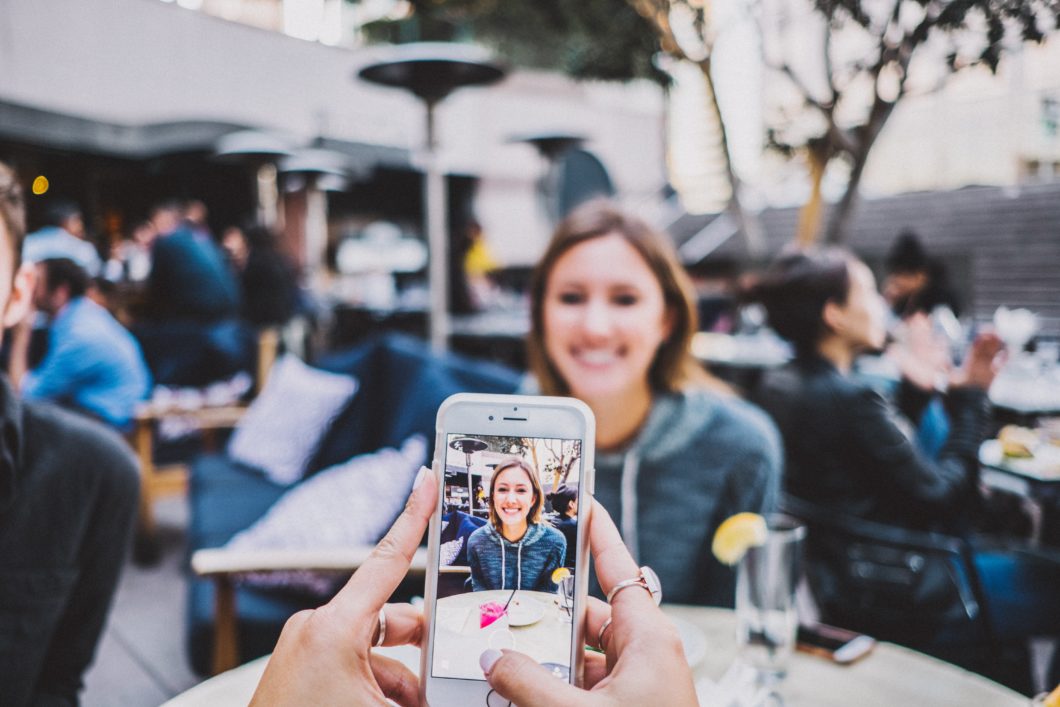
O TikTok possui uma ferramenta que permite que você use fotos da sua galeria para gravar um vídeo animado para a plataforma. Chamado de MV, esse recurso conta com diversos estilos de animação disponíveis.
Para gravar e editar um vídeo no TikTok usando fotos, siga os passos abaixo:
Com informações: Support TikTok